
发布时间:2015-07-06 18: 29: 36
Mindmanager思维导图中的电子表格有两种查看方式:Mindmanager电子表格视图和Mindmanager图表视图,后者为那些追求视觉效果的用户提供了强大的视觉冲击力,让导图看起来非常的高大上,本章节就具体介绍下如何以图表视图查看MindManager15中文版中的电子表格。
以图表视图查看Mindmanager电子表格:
步骤一:打开思维导图软件,找到带有电子表格的主题,右击主题的电子表格图标,点击编辑电子表格或者选择主题,双击电子表格,进入电子表格编辑模式。
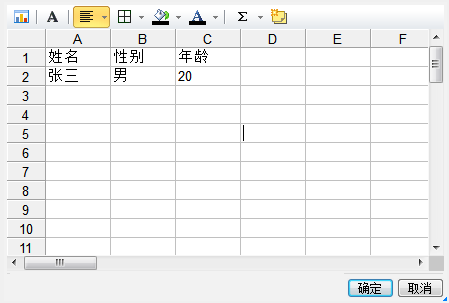
步骤二:点击表格左上角的图表视图图标,出现如下对话框,在数据和X-轴标签下面的对话框中输入图表的数据范围值,或者点击并拖动图表选择数据,然后按Enter,默认分组依据为列,设置完成之后点击确定。此处以选定数据A6:C6,X-轴标签A8:D8为例:
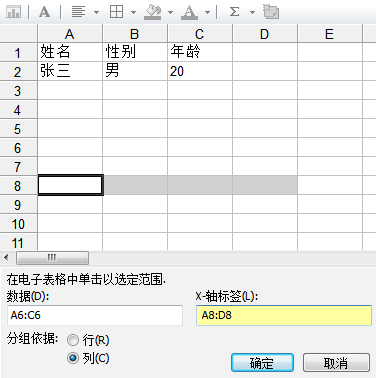
数据范围设置之后图表视图显示如下:
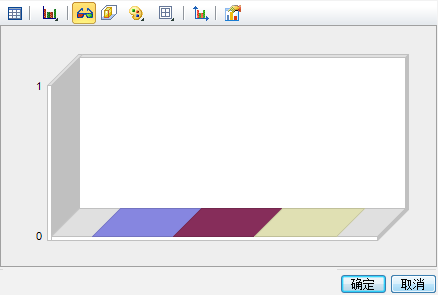
步骤三:点击图表视图工具栏上的图表属性图标(有些选项可以通过图表工具栏按钮直接设置,或者右击图表,点击属性获取整套选项),出现如下对话框,可以根据喜好设置图表样式和坐标轴,自定义图表,完成设置之后点击确定,图表将根据你设置的属性显示在主题上。
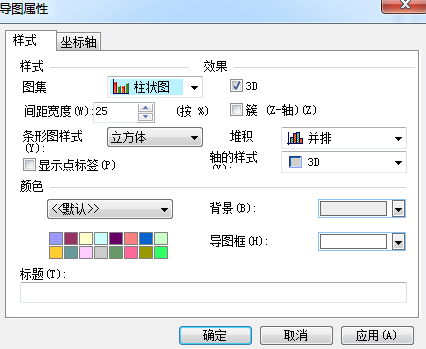
如果希望在图表视图和电子表格视图之间进行切换,先进入电子表格编辑模式,点击电子表格工具栏的图表视图按钮查看图表,或点击电子表格工具栏的电子表格视图按钮查看电子表格。
更多关于MindManager思维导图的内容,请参阅MindManager教程服务中心。
展开阅读全文
︾